چگونه از Memory Saver و Energy Saver در گوگل کروم استفاده کنیم؟
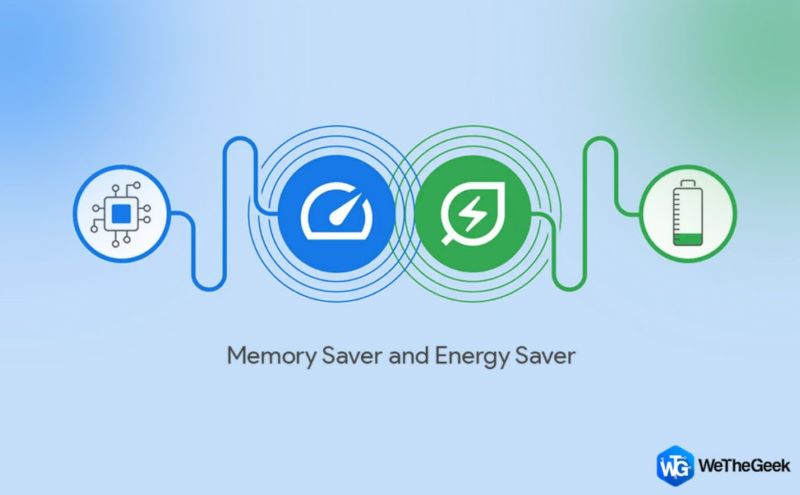
اگر در حین کار با گوگل کروم در لپ تاپ تان، سرعت دستگاه کم میشود و یا شارژ دستگاه به شدت خالی میشود؛ بهتر است دو ویژگی Memory Saver و Energy Saver را در گوگل کروم فعال کنید.
به گزارش ایستاتگ و به نقل از wethegeek، با وجود اینکه کروم پرکاربردترین و محبوبترین مرورگر بین کاربران است، اما به خاطر هدر دادن حافظه و باتری دستگاه شما وجههٔ بدی دارد.
کروم احتمالاً برنامه ای است باتری لپ تاپ شما به میزان زیادی تخلیه میکند و این باعث شده تا برخی از کاربران آن را کنار بگذارند. کروم هرگز و به راحتی نمیتواند روی لپ تاپ یا کامپیوتر کار کند، حتی اگر 32 گیگابایت رم داشته باشد.
اگرچه تیم پشت مرورگر کروم گوگل اخیراً تلاشهای زیادی برای کاهش مصرف رم کروم انجام داده اند، اما همچنان حافظه دستگاه را میبلعد.
با این حال، در 8 دسامبر، گوگل دو ویژگی جدید کروم را معرفی کرد که این مشکلات را تا حدودی برطرف میکند.
این مشکلات برای بهبود عملکرد و کاهش مصرف حافظه در گوگل کروم در نظر گرفته شدهاند و در عین حال به افزایش عمر باتری لپتاپها و کرومبوکها کمک میکنند.
این دو ویژگی جدید حالتهای Memory Saver و Energy Saver هستند.
دو حالت جدید به نسخه کروم 108 اضافه شده که به ادعای گوگل باعث بهبود عمر باتری و عملکرد آن میشود.
این دو حالت به زودی برای همهٔ مخاطبان در پلتفرمهای Windows، ChromeOS و macOS در دسترس خواهند بود.
برای استفاده از این ویژگیها، در ابتدا بررسی کنید که آیا از نسخه Chrome 108 در لپتاپ خود استفاده میکنید یا خیر.
برای بررسی این موضوع، مرورگر کروم را باز کرده و روی نماد سه نقطه عمودی کلیک کنید. سپس روی تنظیمات ضربه بزنید و از گوشه پایین سمت چپ روی About Chrome ضربه بزنید.

حالت ذخیره حافظه/ Memory Saver در گوگل کروم چیست و چگونه آن را فعال کنیم؟
گزینه Memory Saver اولین چیزی است که در مورد آن بحث خواهیم کرد. برای همه کاربران پیشرفته ای که اغلب صدها تب در مرورگر کروم خود باز میکنند این قابلیت بسیار مفید خواهد بود.
ویژگی Memory Saver حافظه را از تبهای غیرفعال آزاد میکند تا صفحات وب فعال که در حال گشت و گذار در آن هستید تا حد امکان روانتر اجرا شوند.
این به ویژه اگر در حال انجام بازی یا ویرایش ویدیو و استفاده از سایر نرم افزارها هستید مفید است. هر تبی که در گوگل کروم استفاده نمیشود، وقتی روی صفحات قرار میگیرید، بازخوانی میشوند.
چگونه حالت ذخیره حافظه را فعال کنیم؟
مرورگر کروم را باز کرده و روی سه نقطه عمودی کلیک کنید.
گزینه Performance را باز کنید.
برای روشن کردن این عملکرد، روی ضامن کنار Memory Saver کلیک کنید.
برای اینکه صفحات وب شما بدون مشکل باز شوند، عملکرد ذخیرهسازی حافظه Chrome تا 40٪ رم کمتری مصرف میکند.
حالت صرفه جویی انرژی/ Energy Saver در گوگل کروم چیست و چگونه آن را فعال کنیم؟
برای کسانی که اغلب فراموش میکنند شارژر را به لپ تاپ وصل کنند و همیشه باتری لپ تاپ شان در حین کار تمام میشود، ویژگی Energy Saver مفید خواهد بود.
با این ویژگی کروم جلوههای بصری و فعالیتهای پسزمینه را در وبسایتهایی که حاوی انیمیشنها و ویدیوها هستند، زمانی که باتری دستگاه شما به ۲۰ درصد کاهش مییابد، کم میکند.
اگرچه این تغییر کمی ایجاد خواهد کرد، اما ممکن است برای افرادی که با دستگاههای قابل حمل مانند کرومبوک و لپتاپ کار میکنند، بسیار مفید باشد.
شما میتوانید این عملکرد را سفارشی کنید که یا زمانی که میخواهید لپتاپ را از برق جدا کنید روشن شود؛ یا وقتی باتری ۲۰ درصد یا کمتر شد، این عملکرد روشن شود.
نحوه فعال کردن حالت ذخیره حافظه
مرورگر کروم را باز کرده و روی سه نقطه عمودی کلیک کنید
گزینه Performance را باز کنید.
برای روشن کردن این عملکرد، روی سوئیچ جابهجایی کنار Energy Saver کلیک کنید.
اگر این ویژگیهای جدید در مرورگر کروم مان نبود چه کار کنیم؟
به گفته گوگل، این عملکردهای طی چند هفته آینده در سطح بین المللی و برای همه کاربران در Windows، ChromeOS و macOS در دسترس قرار خواهند گرفت. اگر هنوز در مرورگر کروم شما وجود ندارند، این دو پرچم را در نوار آدرس تایپ کنید و کلید اینتر را فشار دهید:

chrome://flags/#battery-saver-mode-available

chrome://flags/#high-efficiency-mode-available
البته این ویژگیها هنوز برای اندروید و iOS در دسترس نیستند. اما امیدواریم گوگل به زودی این دو قابلیت را در مرورگر نسخه iOS و اندروید در دسترس قرار دهد تا کاربران بدون تمام شدن باتری گوشی و با عملکرد روانتری از گوگل کروم در گوشیها و تبلت هایشان استفاده کنند.
جمع بندی
بنابراین، این دو ویژگی جدید گوگل کروم به شما در صرفه جویی در مصرف باتری و بهبود عملکرد لپ تاپ تان کمک میکنند. این ابزارهای صرفه جویی در انرژی و حافظه در کروم یک افزونه ارزشمند هستند و به زودی در دسترس همه قرار میگیرند.
